zoompc 회의 개설 및 회의 참여 방법
- 생활정보
- 2020. 3. 23.

최근 코로나19 때문에 온라인 교육이나 회의에 대한 수요가 급증했어요. 그래서 온라인 화상회의 플랫폼을 많이 찾고 있는데요. 많은 온라인 회의 플랫폼 중에 오늘은 ZOOM 이라는 화상회의 플랫폼을 이용해서 PC에서 화상회의를 개설하고, 참여하는 방법에 대해 알아보겠습니다.
1. 먼저 포털사이트에서 zoom을 검색하세요.

2. 스크롤을 아래로 내려 웹사이트 카테고리에서 zoom 홈페이지로 들어가세요.
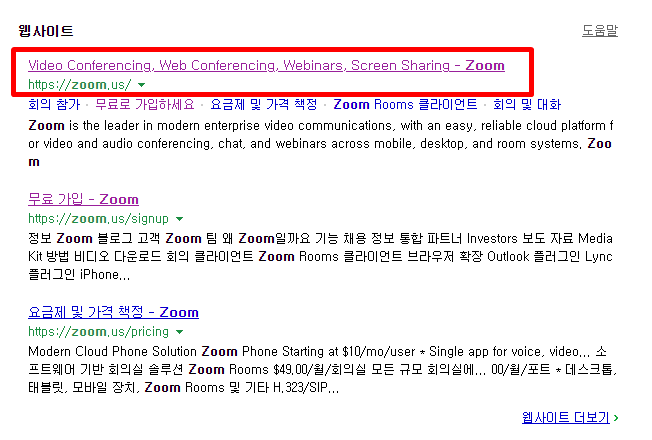
3. zoom 홈페이지 우측 상단에 '무료로 가입하세요'를 클릭하세요.

4. 이메일 주소를 입력해서 가입합니다.

5. 가입을 클릭하면 해당 이메일 주소로 이메일이 발송됩니다.

6. 이메일에서 '계정활성화'를 클릭하세요.

7. 이제 이름과 비밀번호를 입력합니다.

8. 동료 초대 페이지는 건너 뛰셔도 좋습니다.

9. 이제 개인 회의 URL이 생성됐습니다. 회의를 시작할 수 있어요.
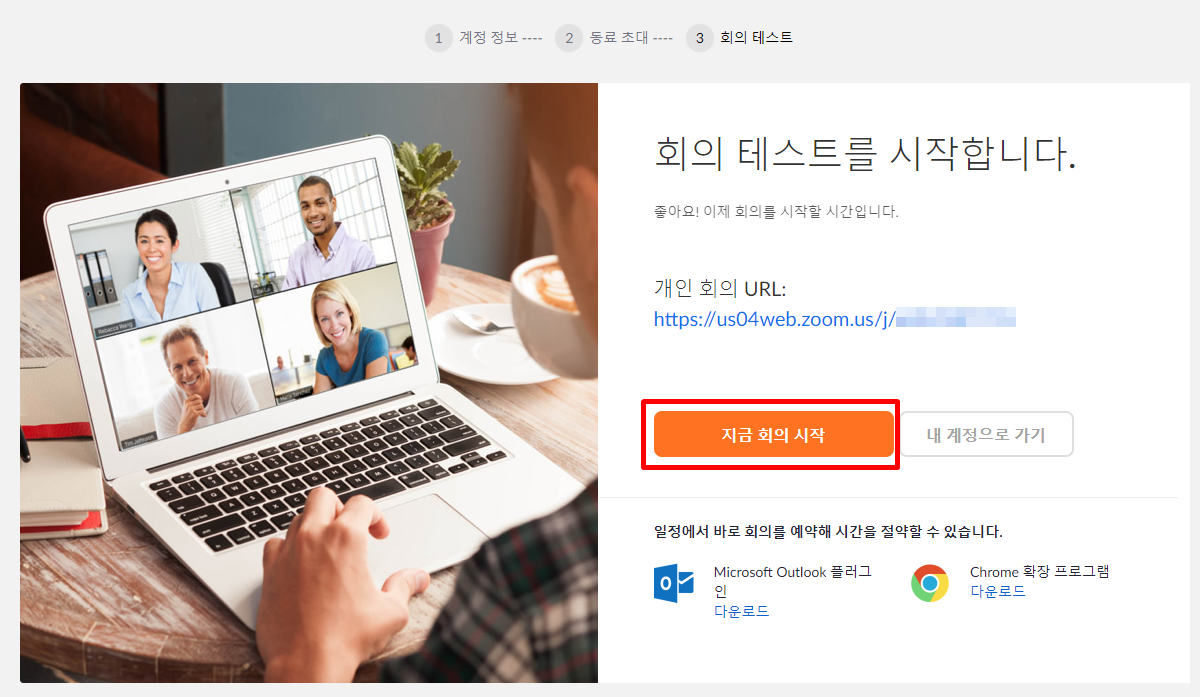
10. zoompc는 프로그램를 설치해야 이용할 수 있어요. 다운로드 및 실행을 클릭합니다.

11. zoompc 프로그램이 설치되고 있습니다.

12. 이제 로그인을 합니다.

13. 앞서 생성한 아이디와 비밀번호를 입력합니다.
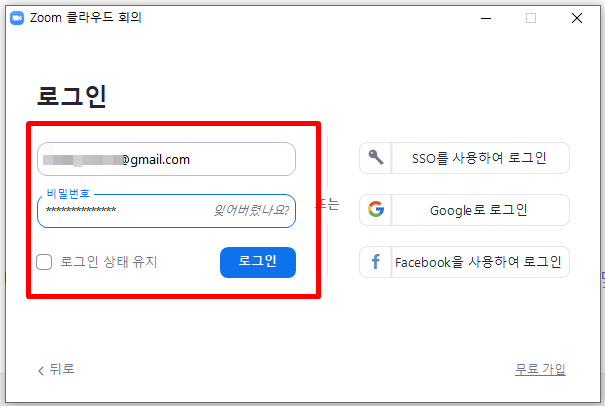
14. 프로그램이 실행되면 새 회의를 개설할 수 있어요.

15. 회의가 개설됐습니다. 이제 참가자를 초대해볼까요?

16. 회의 초대를 위한 방법으로 회의 URL을 복사해 핸드폰이나 이메일로 주소를 전달할 수 있어요.

17. 저는 Gmail을 이용해 회의 참가자들에게 초대 URL을 보내볼게요.

18. 받는 사람 주소에 회의 참가자에게 초대 링크를 보내면 참가자들이 그 링크를 타고 회의에 참가하게 된답니다. 참 쉽죠?

19. 그런데 zoom 요금제가 여러개 있는데요. 무료의 경우 1:1 회의는 무제한으로 사용할 수 있고요, 그룹 회의의 경우 40분 밖에 사용을 못합니다. 길게 회의를 하기 위해서는 40분씩 끊어서 사용하면 되니까 크게 문제는 없어요.

아직 코로나19가 진정되지 않아 화상회의에 대한 수요는 계속될 것 같습니다. zoompc를 이용해 화상회의 쉽게 이용해보세요.
'생활정보' 카테고리의 다른 글
| 경기도 재난기본소득 1인당 10만원 받는 법 알려드려요. (2) | 2020.03.24 |
|---|---|
| 2020 군인 봉급표, 많이 올랐네요. (0) | 2020.03.23 |
| 넷플릭스 해지 이렇게 하세요 (0) | 2020.03.22 |
| 오늘습관, 인생을 바꾸는 습관을 만들어 볼까요? (0) | 2020.03.22 |
| 우체국 준등기 보내는 법, 가격인상 됐어요. (0) | 2020.03.19 |